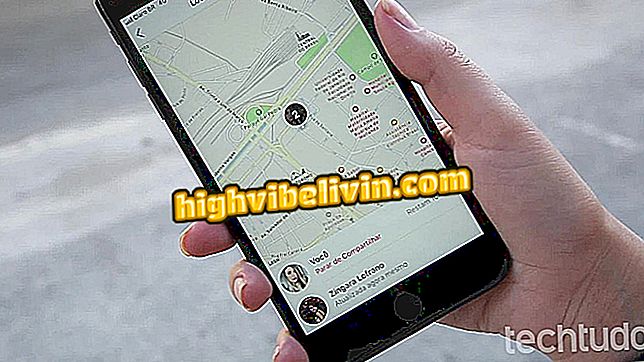Hur man använder organisera på datorn för att spara pengar 2019
Organizze är en online ekonomichef som kan hjälpa dig att hantera dina pengar bättre och spara pengar. Programmet fungerar i webbläsaren, för alla som vill använda den på datorn, men har också en Android och iPhone (iOS) app. Verktyget är gratis och har några extrafunktioner, som kostar $ 8 per månad eller $ 80 per år. Användaren kan lägga in sina intäkter och kostnader, länka bankkonton och kreditkort. Uppgifterna analyseras och omvandlas till rapporter med relevant information för att hjälpa dig att organisera din personliga ekonomi.
LÄS: Excel döljer funktion som hjälper dig spara pengar
I följande handledning, kolla in hur du använder organisera på din dator för att spåra dina månatliga utgifter och spara pengar 2019. The

Jämför funktionerna i Personal Finance Apps Organize och GuideBar
Vill du köpa mobiltelefon, TV och andra rabatterade produkter? Känn jämförelsen
Steg 1. Gå till webbplatsen Organze och registrera dig gratis med en e-postadress. Du kan också snabbt logga in med ditt Google- eller Facebook-konto via alternativet i övre högra hörnet av fönstret.

Logga in eller registrera dig
Steg 2. Du kan lägga till kostnader, recept eller nedladdningar genom att gå till fliken "inlägg" och trycka på "+" -symbolen. I den här guiden kan du också spåra inkommande och utgående pengar. Alternativet att lägga till kreditkort och bankkonton under "Konton" och "Kort" är endast tillgängligt för Premium-användare.

Starta konton och kostnader
Steg 3. På fliken "Rapporter" hittar du grafen med sammanfattningen av dina månatliga utgifter och intäkter. Använd pilarna bredvid det aktuella datumet för att växla mellan månader;

Visa rapporter
Steg 4. På fliken "Kategori" kan du se rörelserna (kostnader och intäkter) separerade efter kategori i interaktiva diagram. Håll musen över grafen för att visa värdena;

Visa utgifter enligt kategorier
Steg 5. Under "Mål" kan du ange utgifter och intäktsgränser för var och en av dina kategorier (till exempel mat, shopping och underhållning). Använd "+" knappen till höger om önskad kategori för att ändra värdet på ett mål;

Ställa in mål
Steg 6. Gå till fliken "översikt" för att se din balans, konton, kort, kostnader och intäkter per kategori, framsteg av mål och leverantörsskulder och fordringar.

Översikt över dina utgifter och intäkter
Steg 7. I det övre högra hörnet av sidan använder du klockknappen för att visa dina meddelanden. Kugghjulsikonen används för att få tillgång till programinställningar, till exempel anpassning av etikett eller kategori. Slutligen, genom att klicka på din avatar, kan du komma åt inställningarna för ditt konto.

Åtkomst till inställningar, meddelanden och konto
Redo! Dra fördel av tipsen att använda organisera appen för att hantera dina månatliga räkningar och utgifter.
Fungerar Online Business Formula? Upptäck i forumet.

Hur man betalar din Uber-race med kontanter